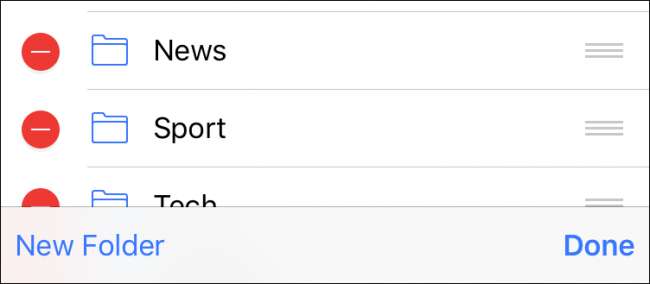
Το iCloud θα συγχρονίσει όλους τους σελιδοδείκτες που δημιουργείτε στο Safari στο Mac σας με το iPad ή το iPhone σας και το αντίστροφο. Ωστόσο, οι σελιδοδείκτες δεν είναι τόσο απλοί και προφανείς στο iPhone όσο και στο Mac. Δείτε πώς μπορείτε να τα δημιουργήσετε και να τα διαχειριστείτε στο iOS.
Η προσθήκη σελιδοδεικτών στο iPhone σας είναι εύκολη, αλλά δεν είναι άμεσα προφανής. Το πρώτο πράγμα που είναι πιθανό να κάνετε είναι να ανακαλύψετε τους υπάρχοντες σελιδοδείκτες σας προτού συνειδητοποιήσετε ότι δεν λειτουργεί. Αυτό που πρέπει να κάνετε εάν θέλετε να προσθέσετε έναν σελιδοδείκτη είναι να πατήσετε το εικονίδιο Κοινή χρήση όπως φαίνεται παρακάτω με κόκκινο χρώμα.

Μόλις ανοίξει το μενού Κοινή χρήση, θα μπορείτε στη συνέχεια να προσθέσετε τον τρέχοντα ιστότοπο στους σελιδοδείκτες ή τα Αγαπημένα σας. Έχετε επίσης την επιλογή να προσθέσετε έναν ιστότοπο στη λίστα ανάγνωσής σας, σε περίπτωση που θέλετε να τον διαβάσετε αργότερα, εκτός σύνδεσης ή μπορείτε να τον καρφιτσώσετε στην Αρχική οθόνη.
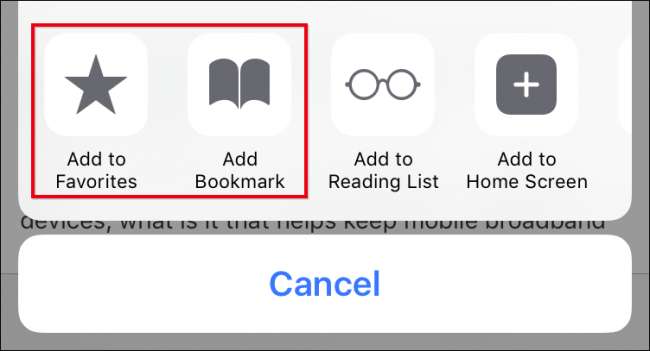
Μόλις μάθετε πώς να προσθέτετε σελιδοδείκτες, μπορείτε να τους μετονομάσετε, να τους προσθέσετε σε φακέλους ή να τους διαγράψετε.
Για να διαχειριστείτε τους σελιδοδείκτες Safari στο iPhone ή το iPad σας, πατήστε πρώτα το εικονίδιο Σελιδοδείκτες στην κάτω σειρά.
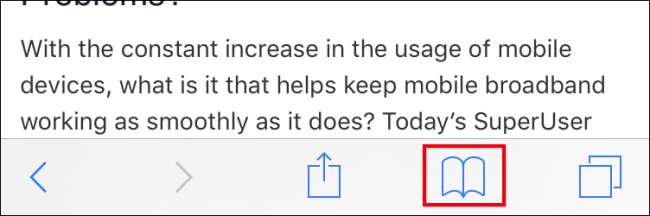
Τώρα, στην οθόνη σελιδοδεικτών, πατήστε το κουμπί "Επεξεργασία" στην κάτω δεξιά γωνία.
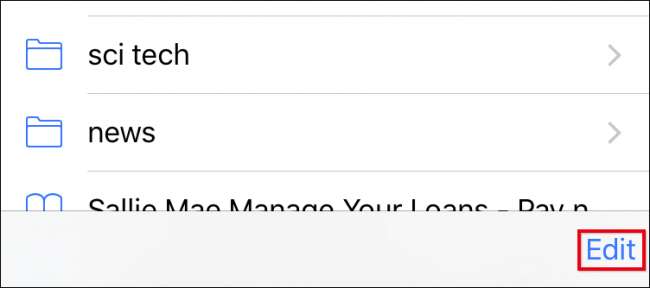
Τώρα θα εμφανιστεί η λειτουργία επεξεργασίας. Δίπλα σε κάθε σελιδοδείκτη ή φάκελο υπάρχει ένα σύμβολο "-", που σημαίνει ότι μπορείτε να το αγγίξετε και να διαγράψετε πράγματα.
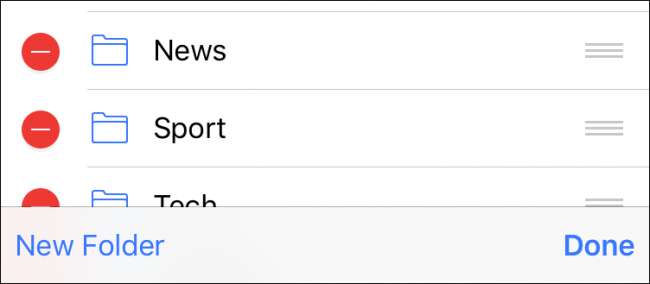
Πατήστε το σύνδεσμο "Νέος φάκελος" και μπορείτε να δημιουργήσετε έναν νέο φάκελο για να αποθηκεύσετε νέους ή τρέχοντες σελιδοδείκτες. Δώστε στον νέο σας φάκελο έναν ελκυστικό τίτλο και υποδείξτε πού θέλετε να βρίσκεται κάτω από την επιλογή "Τοποθεσία".
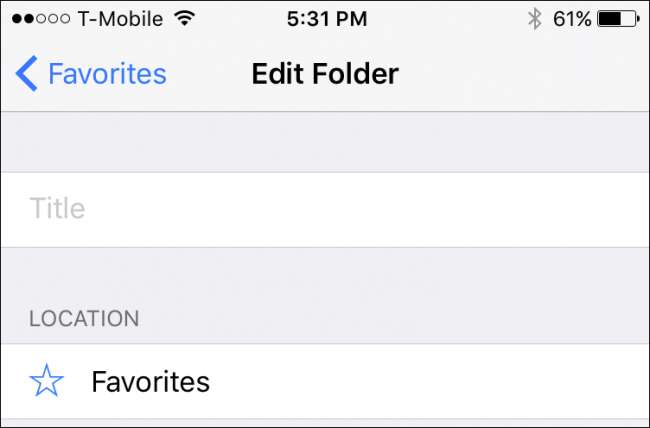
Όταν πατήσετε "Τοποθεσία", η δομή των σελιδοδεικτών σας θα επεκταθεί και μπορείτε να πατήσετε όπου θέλετε να μεταβεί ο νέος φάκελος.
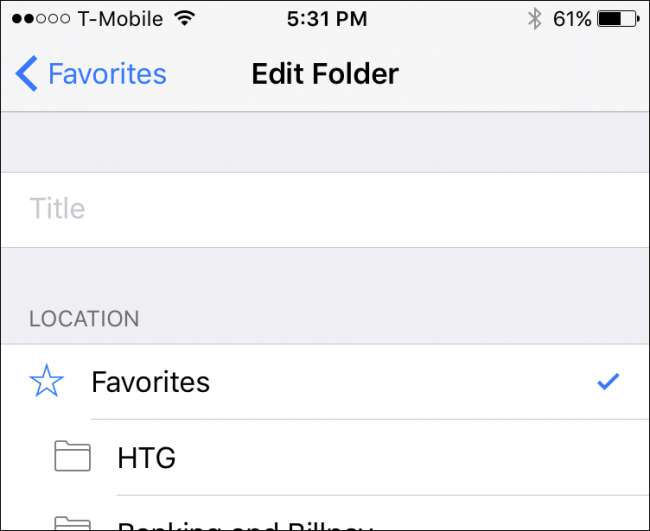
Για να επεξεργαστείτε οποιονδήποτε σελιδοδείκτη, πρέπει απλώς να πατήσετε ένα σε κατάσταση επεξεργασίας. Η οθόνη "Επεξεργασία σελιδοδείκτη" θα ανοίξει όπου μπορείτε στη συνέχεια να δώσετε σε οποιονδήποτε σελιδοδείκτη ένα νέο όνομα, να διορθώσετε ζητήματα διευθύνσεων URL και, όπως οι νέοι φάκελοι, να τον τοποθετήσετε σε κατάλληλη τοποθεσία.

Τέλος, μπορεί να έχετε παρατηρήσει ότι ενώ βρίσκεστε σε λειτουργία επεξεργασίας, υπάρχουν τρεις γκρι γραμμές που εμφανίζονται κατά μήκος της δεξιάς πλευράς κάθε σελιδοδείκτη ή φακέλου σελιδοδεικτών. Αυτά σας επιτρέπουν να μετακινείτε πράγματα, οπότε αν θέλετε να αναδιατάξετε τα πάντα, απλώς τοποθετήστε το δάχτυλό σας σε αυτές τις ράβδους και σύρετέ το στην τοποθεσία που επιλέγετε.
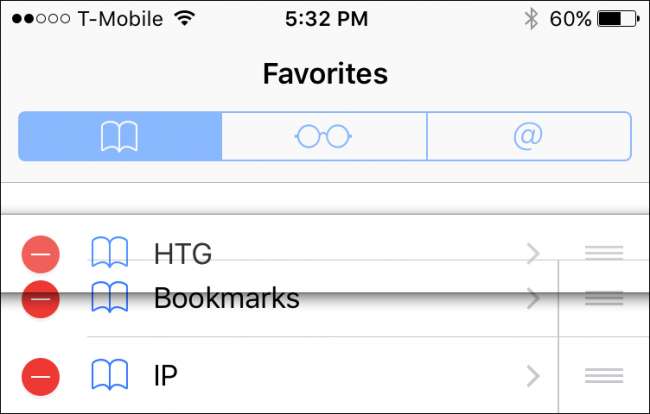
Όπως μπορείτε να δείτε, η προσθήκη, η διαγραφή και η επεξεργασία φακέλων σελιδοδεικτών και σελιδοδεικτών στο Safari για iOS είναι πολύ εύκολη και μόλις ξέρετε πώς να το κάνετε, είμαστε σίγουροι ότι θα έχετε το όνομα και θα τακτοποιήσετε τους σελιδοδείκτες σας με τη σειρά που βλέπετε κατάλληλος.







